
Windows10 でスタートメニューを Windows7 の頃のようなクラシック表示にする方法を解説します。Windows10 の標準機能ではできません。外部ツールを導入して行います。
Windows10 でスタートメニューが大きく変わったので、馴染みある Windows7 以前のスタートメニューにしたいという方は、この方法でクラシック表示に戻す事ができます。
外部ツールをダウンロード
窓の社でも紹介されている「Classic Shell」という無料の外部ツールを利用します。
「Classic Shell」7/8/8.1/10のスタートメニューなどをXP風に変更できるソフト - 窓の杜
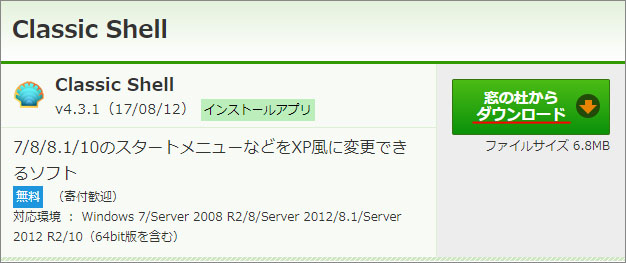
ダウンロードボタンを押してインストーラーをダウンロードします。
そして、インストーラーを起動します。
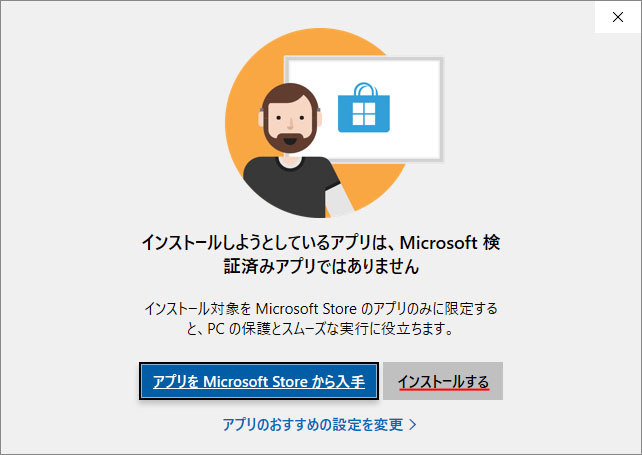
マイクロソフトストアのアプリではないので、上図のような警告が出る場合があります。「インストールする」ボタンを押すと続行します。
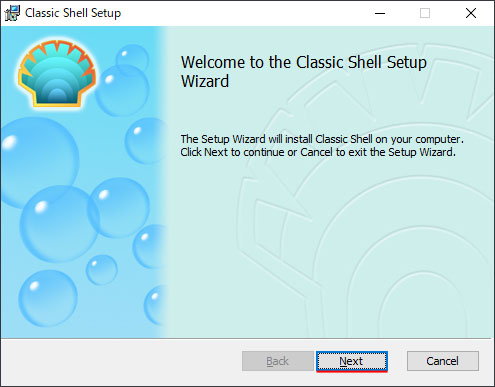
Next ボタンを押してインストールを始めます。
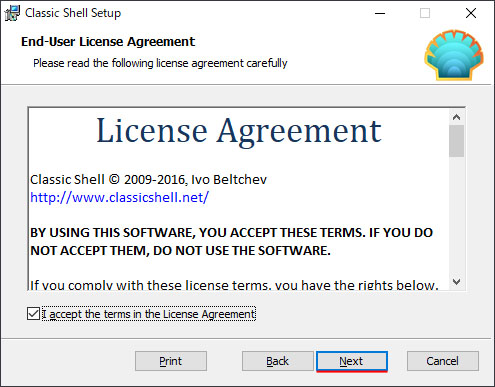
利用規約を確認して Next ボタンを押します。
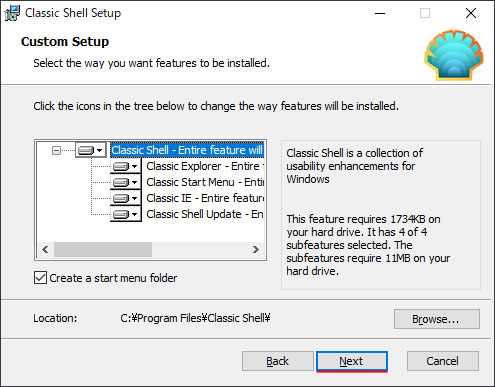
インストールする項目、インストール場所を設定します。そのまま Next ボタンを押しても良いです。
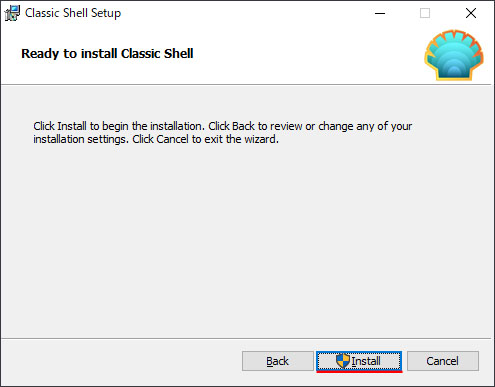
Install ボタンを押すと、インストールが始まります。
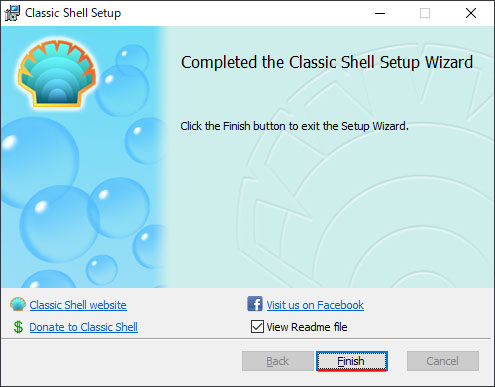
インストールが完了しました。Finish ボタンを押して閉じてください。
スタートメニューをクラシック表示にする
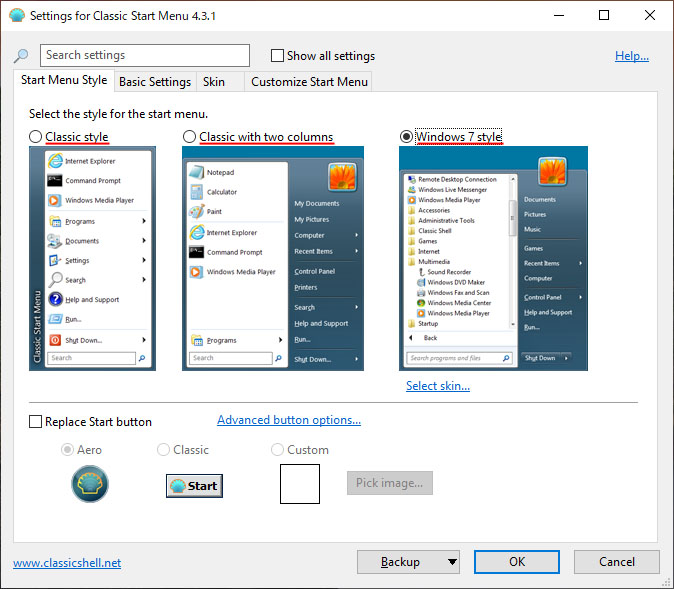
Classic Shell の設定画面を開くとこのような画面が表示されます。
- Classic style(Windows XP風)
- Classic with tow columns(Windows Vista風)
- Windows7 style(Windows7風)
このように3種類のクラシックスタートメニューを選択できます。設定は即時反映されます。
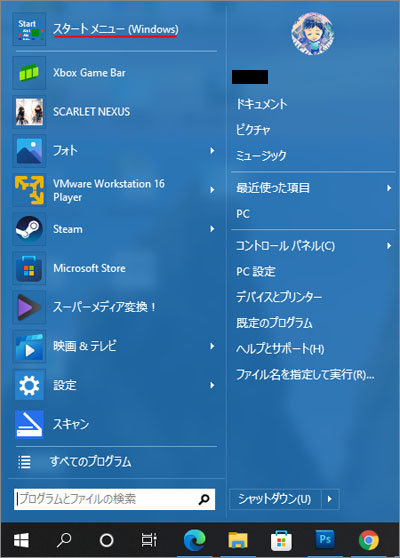
Windows7 風のスタートメニューになりました。
一番上のスタートメニュー(Windows)を選択すると、Windows10 のスタートメニューを表示できます。
カスタマイズ
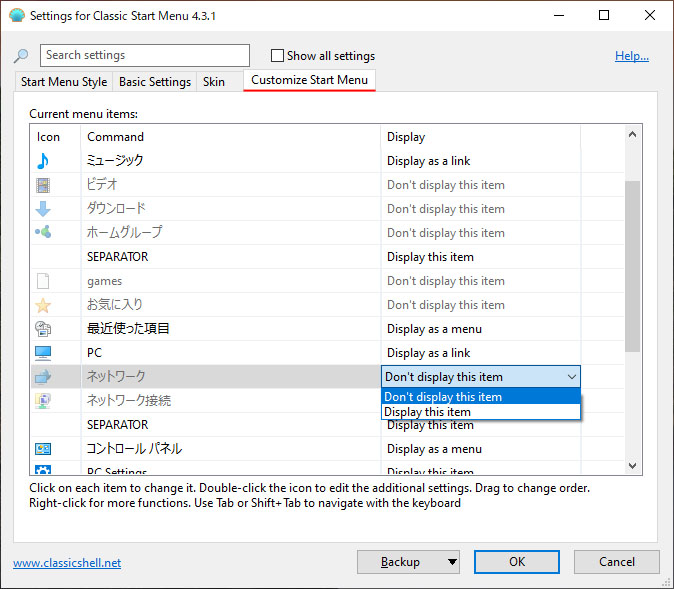
Windows7 style を選択している場合、スタートメニューに表示する項目をカスタマイズできます。
Customize Start Menu タブを開き、表示したい項目をドロップダウンメニューから「Display this item」または「Display as a link」を選択します。
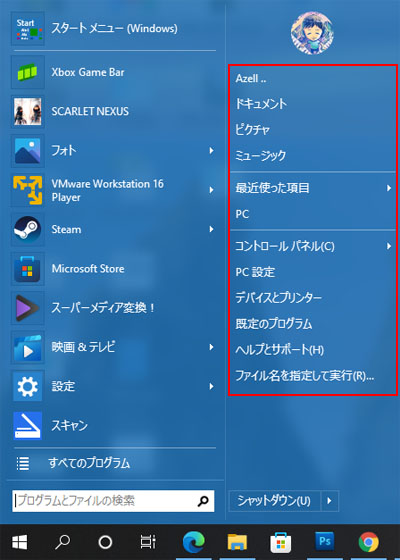
カスタマイズの結果、スタートメニューの赤枠部分が変わります。
